Уклањање блокаде огласа је трик који би могао да функционише
- Пишете у поље за претрагу Алиекпресс-а да бисте потражили производе и док притиснете дугме за претрагу, не враћа никакве резултате.
- Такви проблеми могу настати и због блокаде огласа, колачића и кеша претраживача или због неког другог проширења.
- Овај проблем се обично примећује у Фирефоку и иако се чини да је проблем са поставкама претраживача, може бити и проблем са самом веб локацијом.
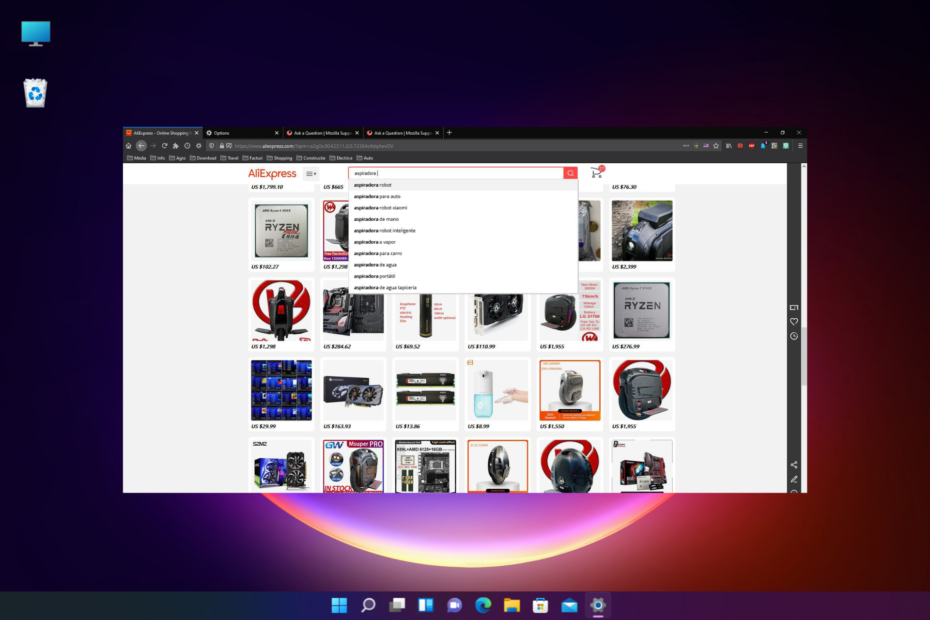
Заслужујете бољи претраживач! 350 милиона људи свакодневно користи Опера, потпуно искуство навигације које долази са различитим уграђеним пакетима, повећаном потрошњом ресурса и одличним дизајном.Ево шта Опера може да уради:
- Једноставна миграција: користите Опера асистента за пренос излазних Фирефок података, у само неколико корака
- Оптимизујте коришћење ресурса: ваша РАМ меморија се користи ефикасније него Фирефок
- Побољшана приватност: бесплатан и неограничен ВПН интегрисан
- Без огласа: уграђени блокатор огласа убрзава учитавање страница и штити од рударења података
- Преузмите Опера
Алиекпресс је једна од највећих и најпопуларнијих платформи за куповину на мрежи и тако, када не ради у Фирефоку, може бити фрустрирајуће.
Очигледно, неки корисници не могу да претражују на Алиекпресс-у производе користећи претрагу текста. На пример, пишете у пољу за претрагу, а када притиснете дугме за претрагу, ништа се не дешава.
Али уместо тога, ако видите грешку попут Хмм. Имамо проблема са проналажењемтај сајт, можете погледати наш детаљни водич за неке брзе поправке.
Пре него што пређете на решења, хајде да разумемо разлоге због којих можете наићи на проблем са претрагом Алиекпресс-а који не ради у Фирефоку.
Зашто не могу да претражујем на Алиекпресс-у?
Алиекпресс функција претраживања може понекад да не ради у Фирефок-у због неких од разлога у наставку:
- Због историје података и колачића
- Ометање додатка или блокаде огласа
- Због подешавања теме
- Ако је хардверско убрзање омогућено
- Када је усерЦхроме.цсс укључен
- Проблем са сајтом Алиекпресс
Иако се понекад проблем може аутоматски решити за неколико дана, у већини случајева не.
Срећом, имамо нека ефикасна решења која ће вам помоћи да решите проблем са функцијом претраживања Алиекпресс-а која не ради.
Брзи савет:
Ако немате времена да решите проблем са Фирефоком да бисте приступили Алиекпресс-у, не брините јер имате Опера.
Овај елегантни претраживач ће вам донети интеграцију апликација са апликацијама друштвених медија, алатке за прилагођавање као што су брзо бирање или табле за приступ вашим најпосећенијим веб локацијама и најсавременије безбедносне алате.

Опера
Идите на Алиекпресс за неколико секунди користећи овај најприватнији и највештији претраживач.
Како да поправим Алиекпресс функцију претраживања која не ради у Фирефоку?
1. Обришите кеш меморију и колачиће
- Лансирање Фирефок, кликните на линије у горњем десном углу и кликните на Подешавања.

- На екрану са подешавањима кликните на Приватност и сигурност лево.

- Сада, идите десно и испод Колачићи и подаци о сајтовима, кликните на Обриши податке.

- Следеће, у Обриши податке искачући прозор, изаберите оба Колачићи и подаци о сајтовима, и Кеширани веб садржај.
- Притисните Јасно да потврдите уклањање.

Када се колачићи и кеш уклоне, поново покрените Фирефок и проверите да ли претрага за Алиекпресс сада ради.
2. Покрените Фирефок у безбедном режиму
- Отвори Фирефок, кликните на мени (три реда) у горњем десном углу и изаберите Помоћ.

- Затим кликните на Режим за решавање проблема.

- Сада ћете видети упит за потврду. Кликните на Поново покренути поново за почетак Фирефок у Безбедни режим без екстензија, тема и прилагођених подешавања.
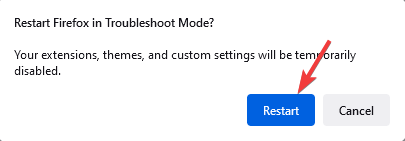
Ако Алиекпресс претрага добро функционише у безбедном режиму, можда је проширење које може да узрокује проблем у нормалном режиму. Пронађите то проширење и онемогућите га да бисте решили проблем.
3. Уклоните блокатор огласа
- Кликните на три паралелне линије у горњем десном углу Фирефок претраживач.
- Затим кликните на Додаци и теме у менију.

- На страници додатака потражите блокатор огласа, кликните на три тачке поред њега и изаберите Уклони.
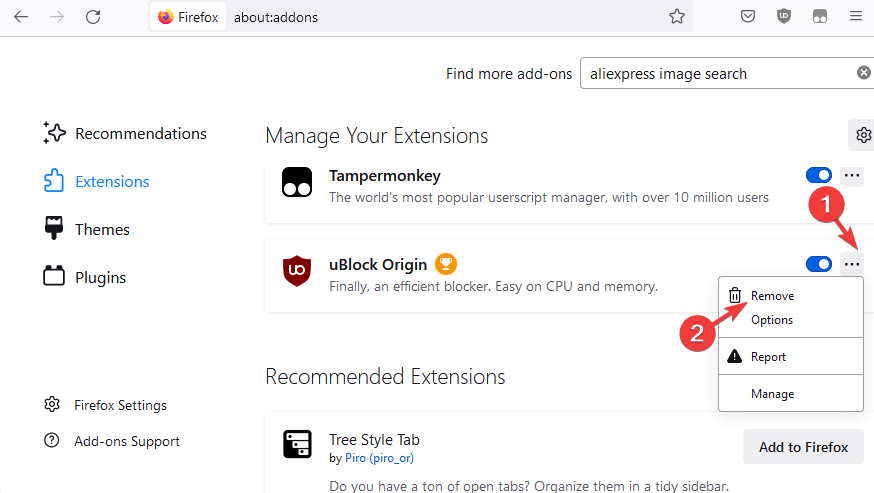
Стручни савет: Неке проблеме са рачунаром је тешко решити, посебно када су у питању оштећена спремишта или Виндовс датотеке које недостају. Ако имате проблема да поправите грешку, ваш систем је можда делимично покварен. Препоручујемо да инсталирате Ресторо, алат који ће скенирати вашу машину и идентификовати у чему је грешка.
Кликните овде да преузмете и почнете да поправљате.
Када завршите, покушајте да претражите на Алиекпресс-у и проблем који не ради у Фирефоку би требало да буде решен.
БЕЛЕШКА
Такође можете да идентификујете који од ваших онемогућених додатака изазива проблем. За ово, поново омогућите сваки додатак један по један и требало би да пронађете кривца.
4. Пребаците се на подразумевану тему
- Отвори Фирефок и идите на горњу десну страну.
- Кликните на три реда (мени) и изаберите Додаци и теме.

- Сада, у прозору додатака, на десној страни, можете да пређете на другу тему. Кликните на Омогући за жељену тему.
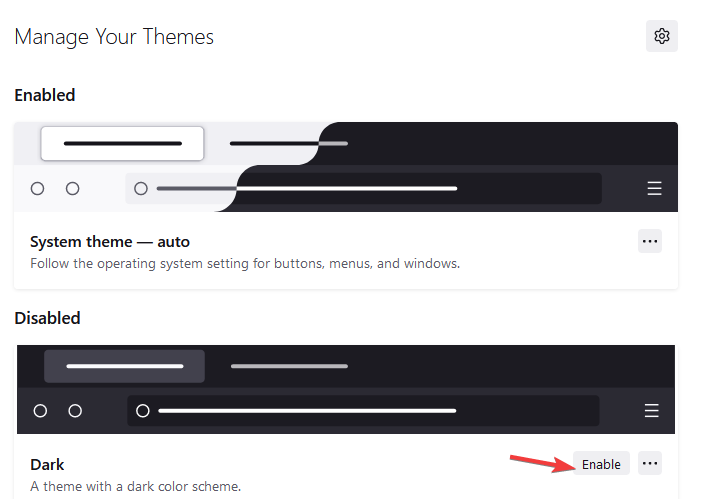
Када изаберете другу тему, проверите да ли претрага Алиекпресс сада ради.
5. Искључите хардверско убрзање
- Кликните на три линије у горњем десном углу Фирефок и изаберите Подешавања.

- Док је на Генерал панел, идите на десну страну и померите се надоле до Перформансе.
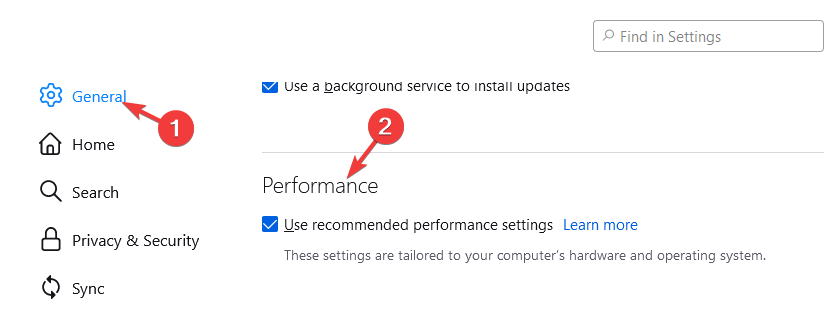
- Овде поништите избор у пољу за потврду поред Користите препоручена подешавања перформанси.
- Такође, поништите избор Употреба хардверско убрзање када је доступно опција.
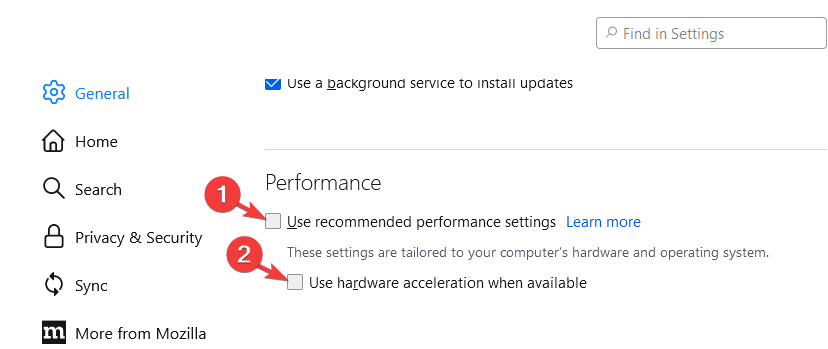
Поново покрените Фирефок и сада покушајте да претражујете на Алиекпресс веб локацији и сада би требало да ради.
6. Онемогућите усерЦхроме.цсс
- Отвори Фирефок и идите на доњу путању:
абоут: цонфиг - Затим кликните на Прихватите ризик и наставите.

- Сада потражите доњу путању у траци за претрагу:
тоолкит.легациУсерПрофилеЦустомизатионс.стилесхеетс - Кликните на двоструку стрелицу да бисте је променили Фалсе.
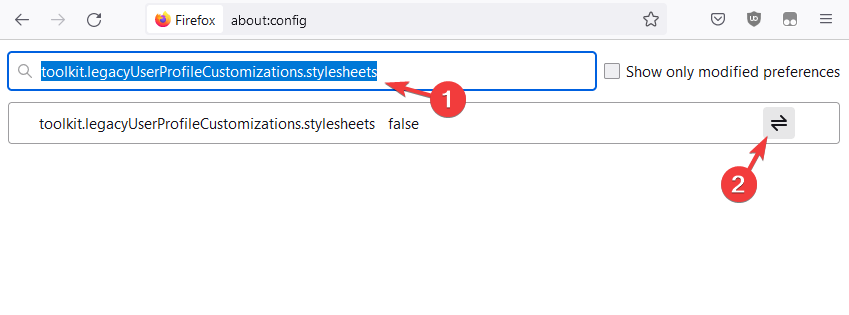
Сада поново покрените Фирефок и проверите да ли је проблем Алиекпресс претраге слика који не ради у Фирефоку решен.
- Поправка: Фирефок је наишао на неочекивани проблем са Виндовс-ом
- 4 најбоља претраживача за проналажење визуелно сличних слика
- 7 начина да натерате Фирефок да поново ради када не реагује
- 11 начина да поправите ССЛ_ЕРРОР_РКС_РЕЦОРД_ТОО_ЛОНГ грешку у Фирефок-у
Зашто Алиекпресс претрага по слици не ради?
Алиекпресс претрага по слици је функција доступна на паметним телефонима и таблетима преко његове апликације.
Ова функција обично није доступна за ваш десктоп или лаптоп, стога, ако покушате да потражите дугме камере на веб локацији у Фирефок-у, нећете га пронаћи.
Ово је главни разлог зашто функција Алиекпресс претраге по слици не ради на вашем рачунару.
Међутим, можете инсталирати проширење као што је Алиекпресс претрага по слици или сличне друге додатке, за тражење производа користећи сачуване слике.
Ако проблем није због екстензије, проверите да ли постоје исправке и инсталирајте најновију верзију истих.
Такође можете отворити приватни прозор уместо безбедног режима да бисте сазнали да ли је проблем са претрагом Алиекпресс-а последица екстензије.
Као последње средство, можете деинсталирати Фирефок претраживач и поново га инсталирати да бисте проверили да ли помаже у решавању проблема.
Али ако наиђете на проблем као што је а грешка сервера није пронађена у Фирефок-у, можете пратити наша решења у овом детаљном водичу.
За више упита о грешкама претраживача, можете оставити поруку у пољу за коментаре испод.
 Још увек имате проблема?Поправите их овим алатом:
Још увек имате проблема?Поправите их овим алатом:
- Преузмите овај алат за поправку рачунара оцењено одлично на ТрустПилот.цом (преузимање почиње на овој страници).
- Кликните Започни скенирање да бисте пронашли проблеме са Виндовс-ом који би могли да изазову проблеме са рачунаром.
- Кликните Поправи све да бисте решили проблеме са патентираним технологијама (Ексклузивни попуст за наше читаоце).
Ресторо је преузео 0 читаоци овог месеца.
![5 најбољих претраживача за Удеми за употребу данас [Десктоп & Мобиле]](/f/fa3b4008762b103adef162f80f608630.png?width=300&height=460)

